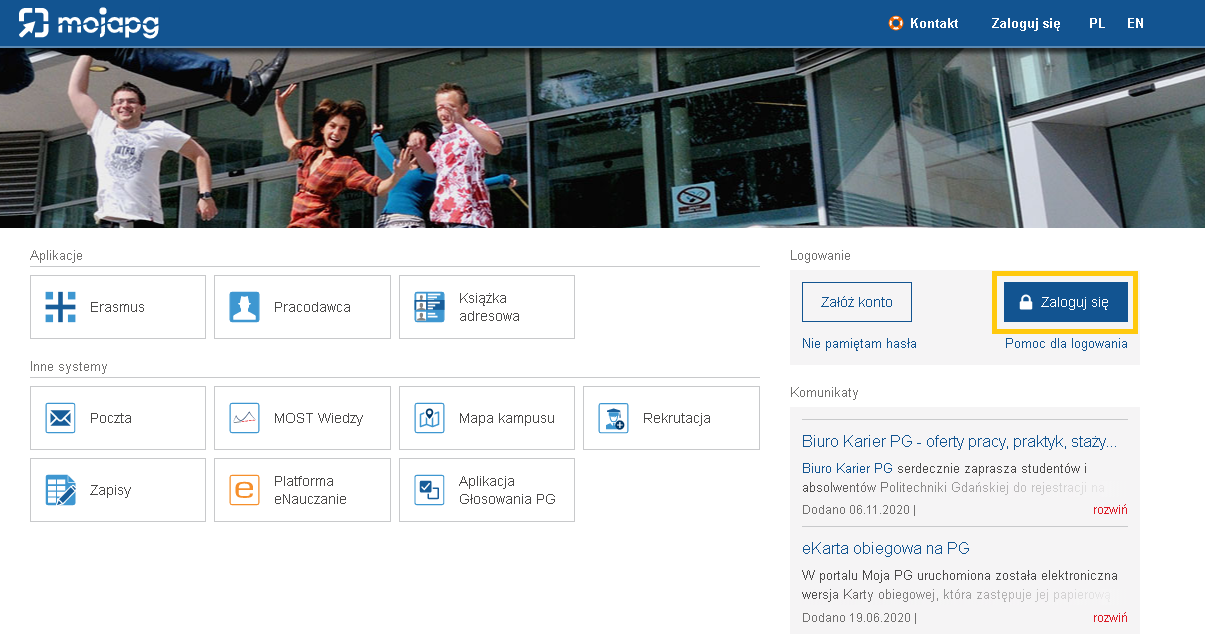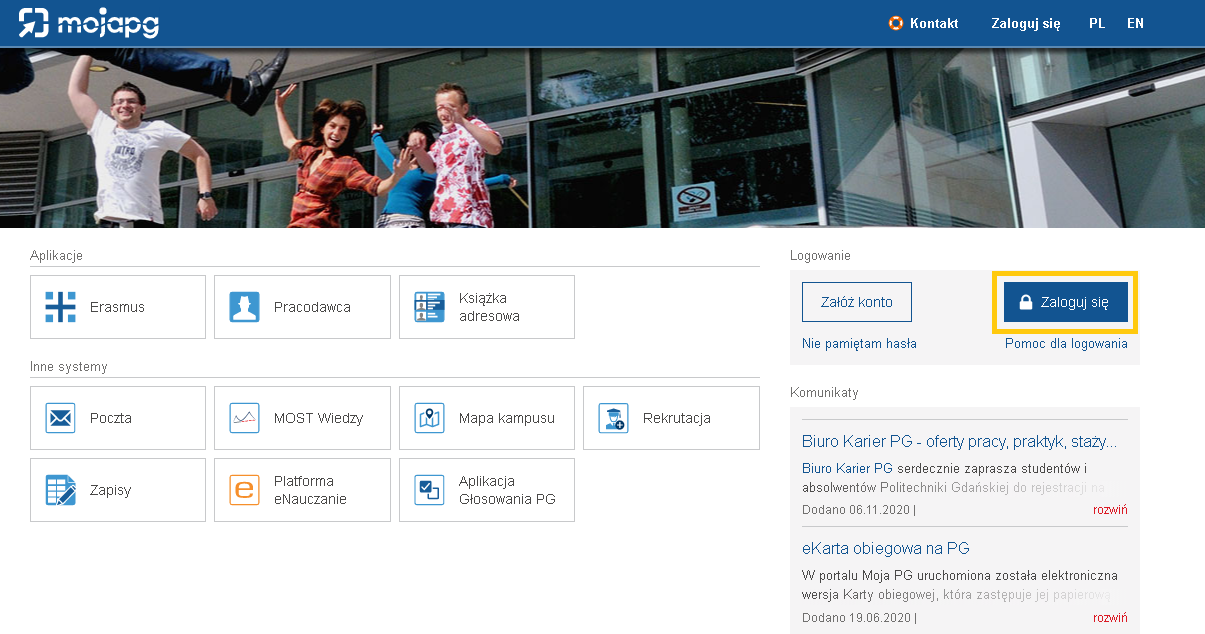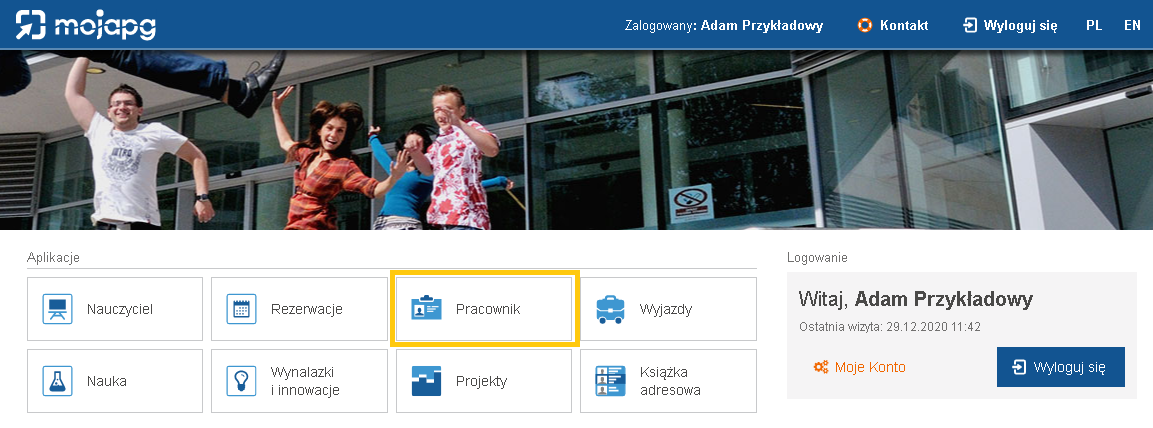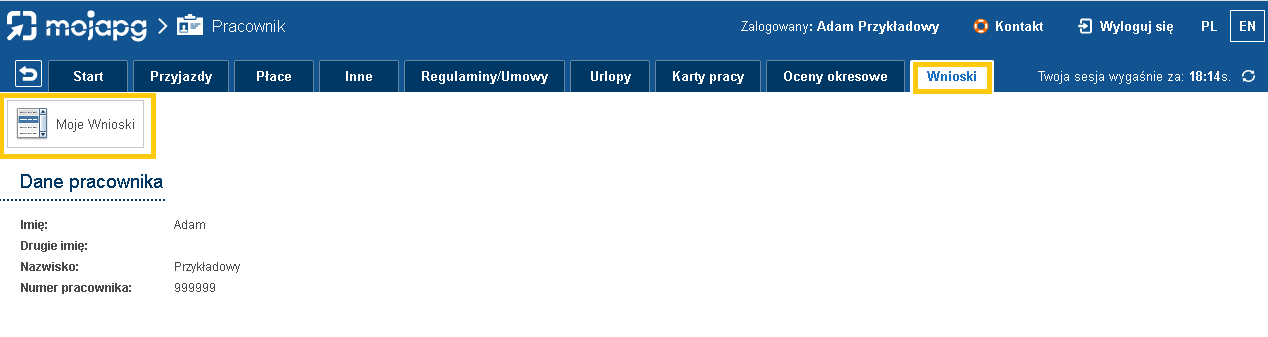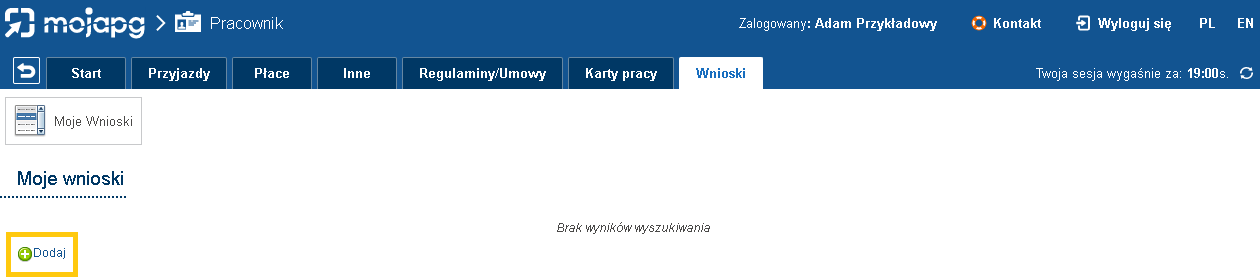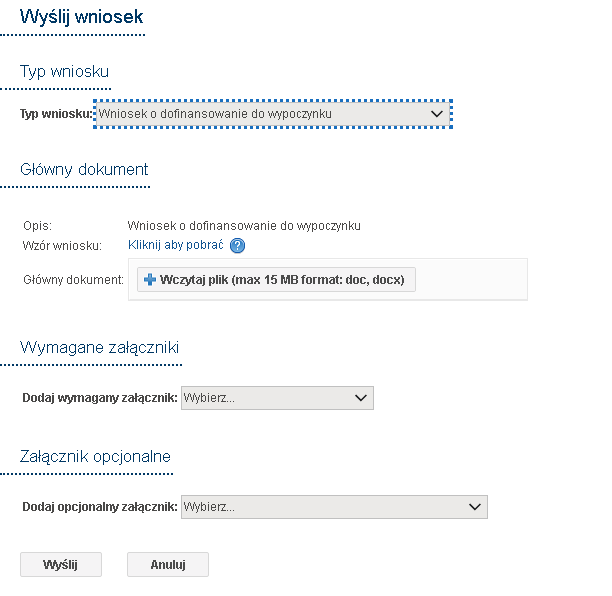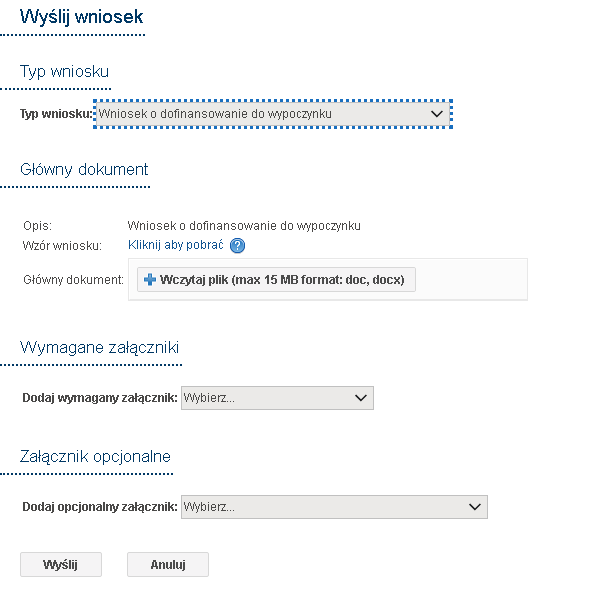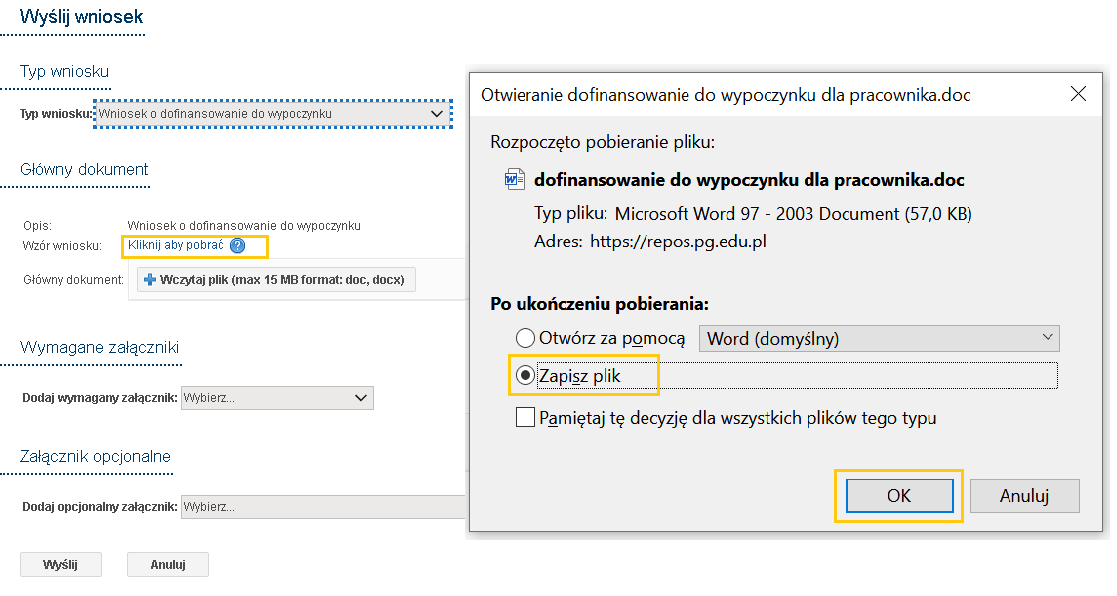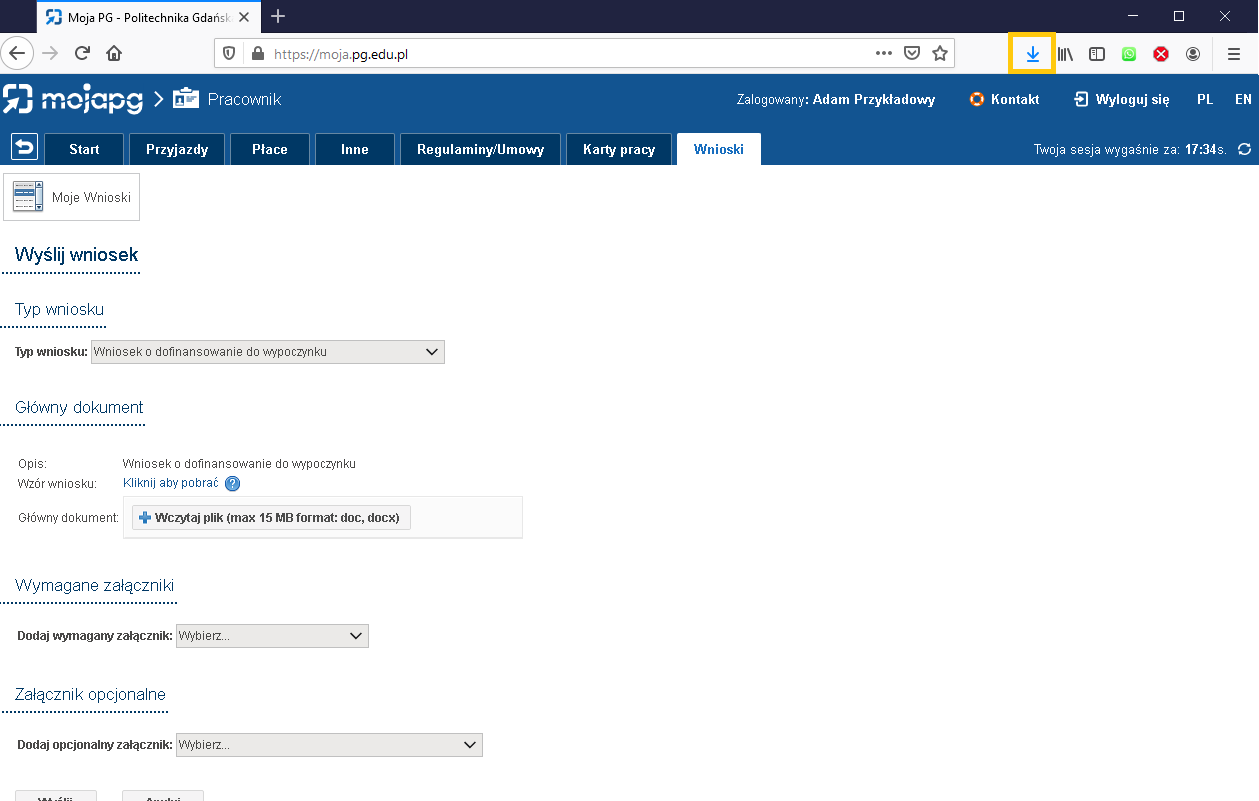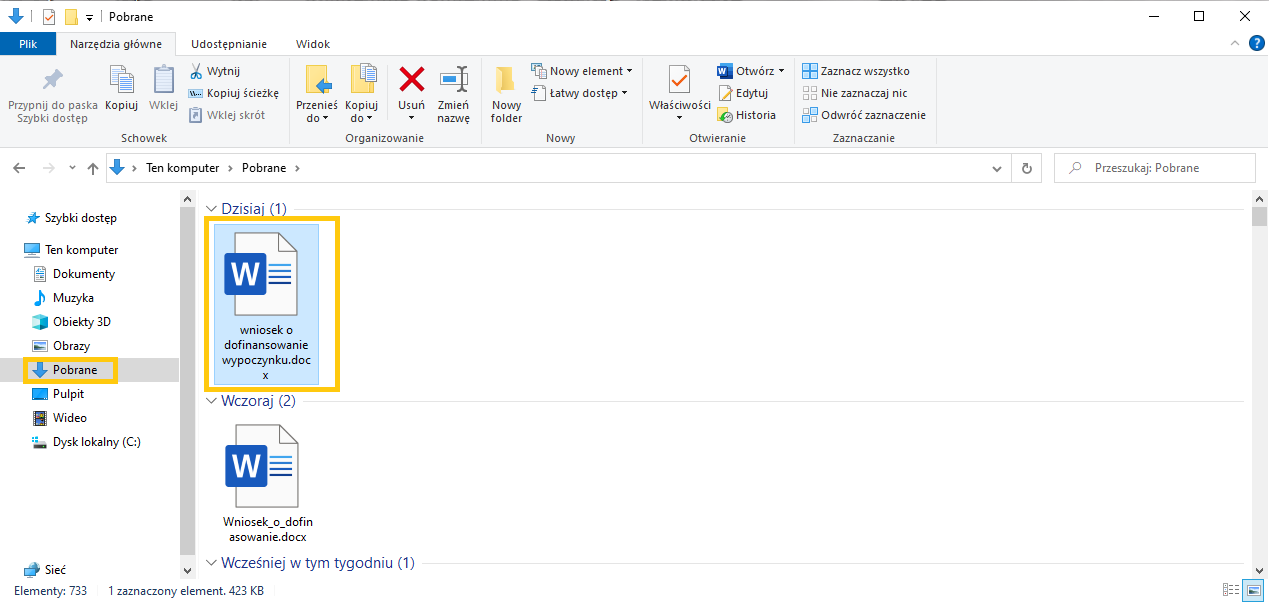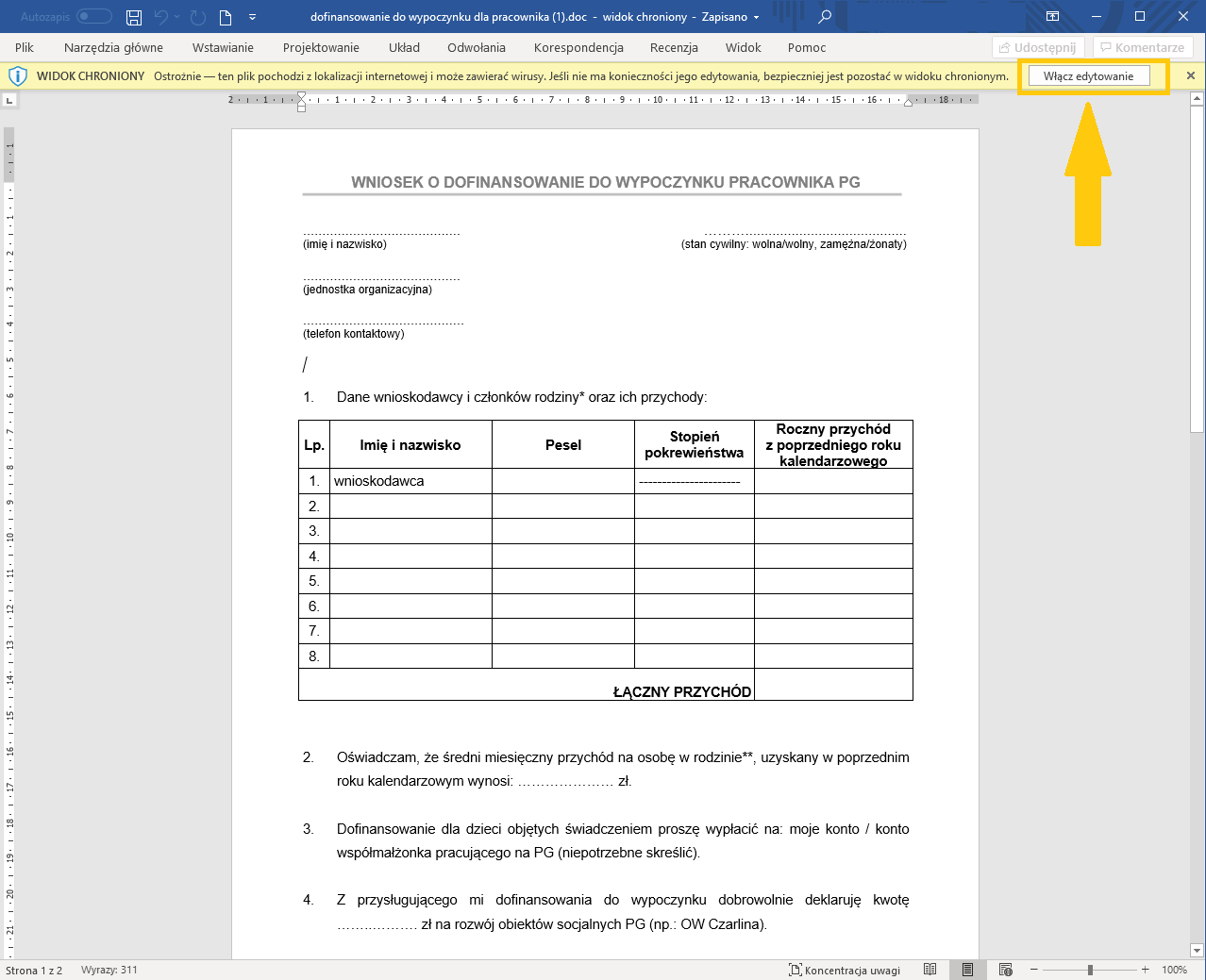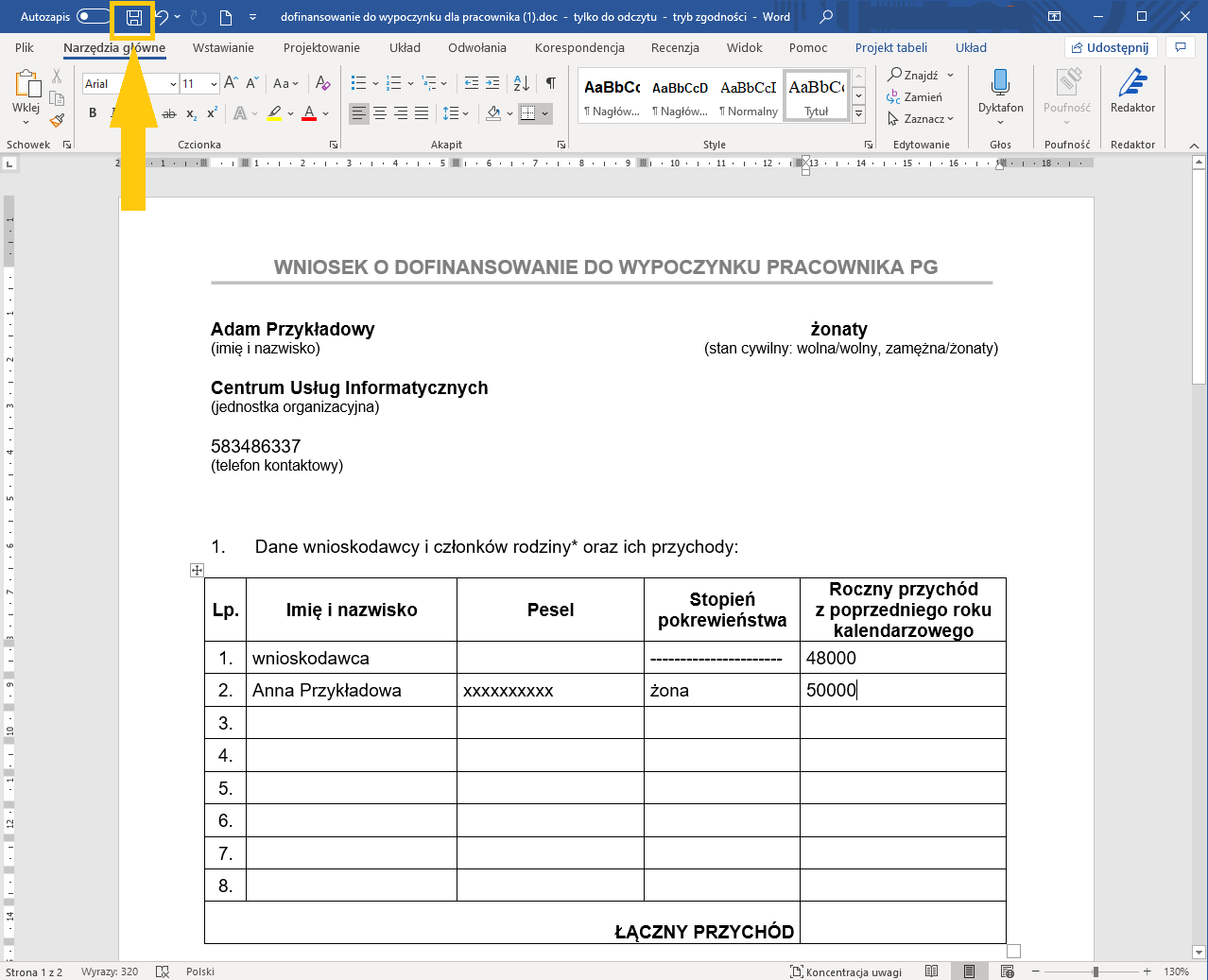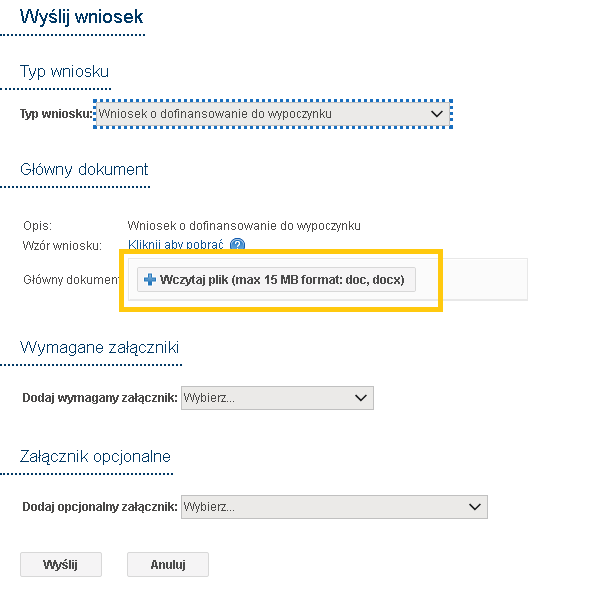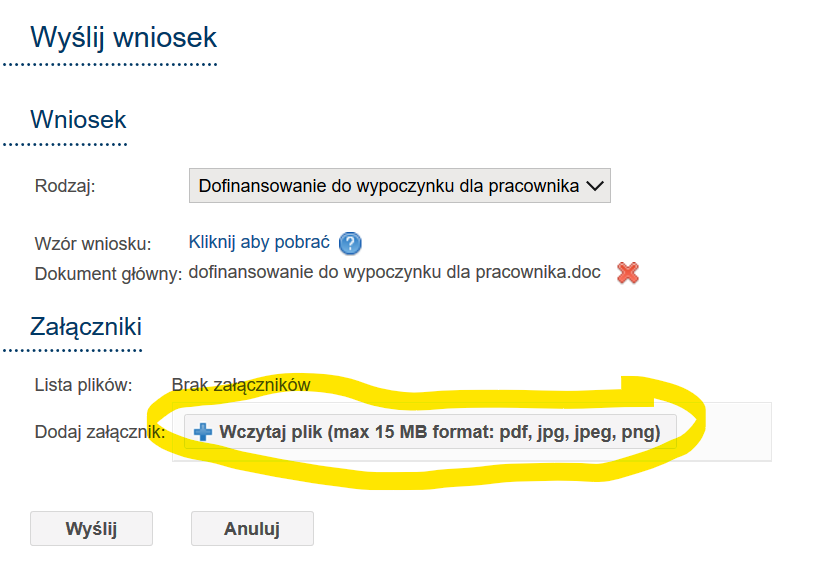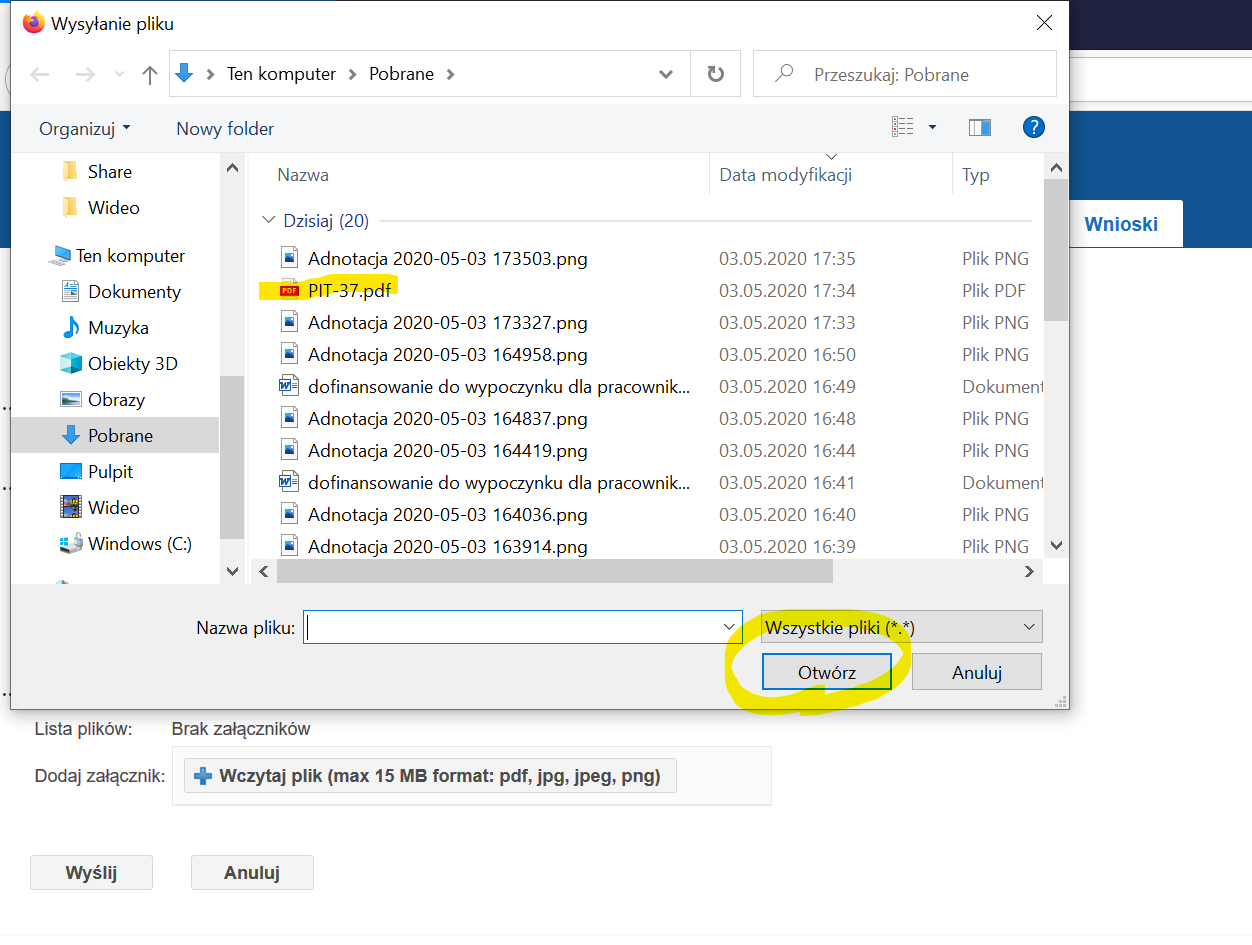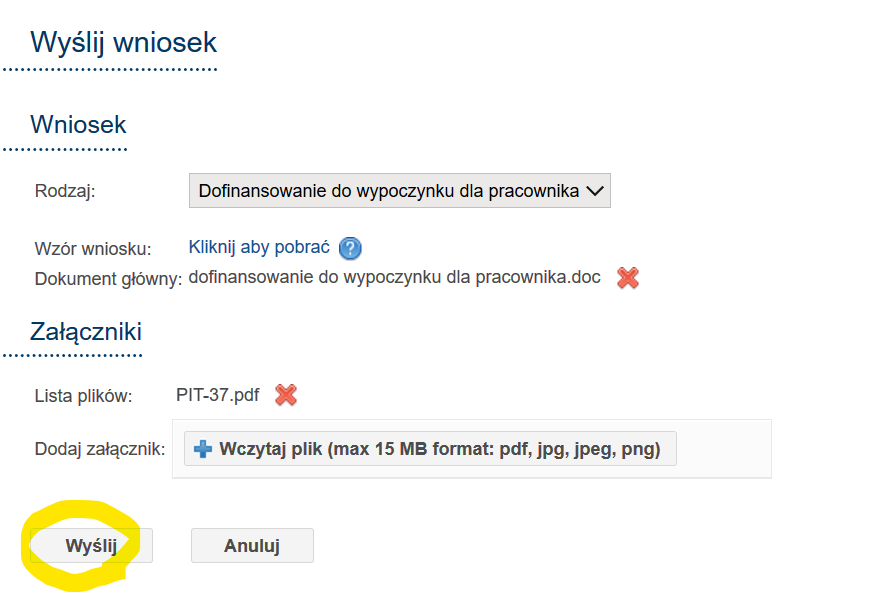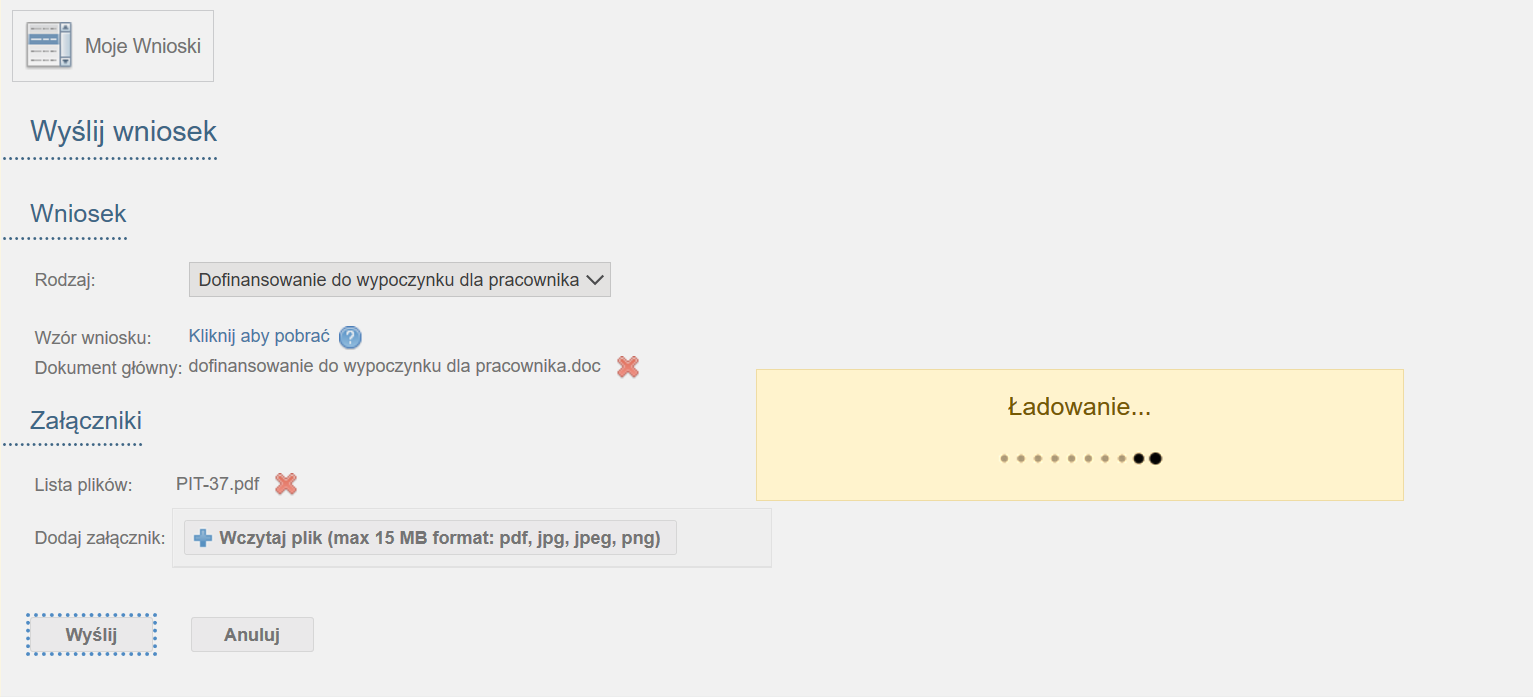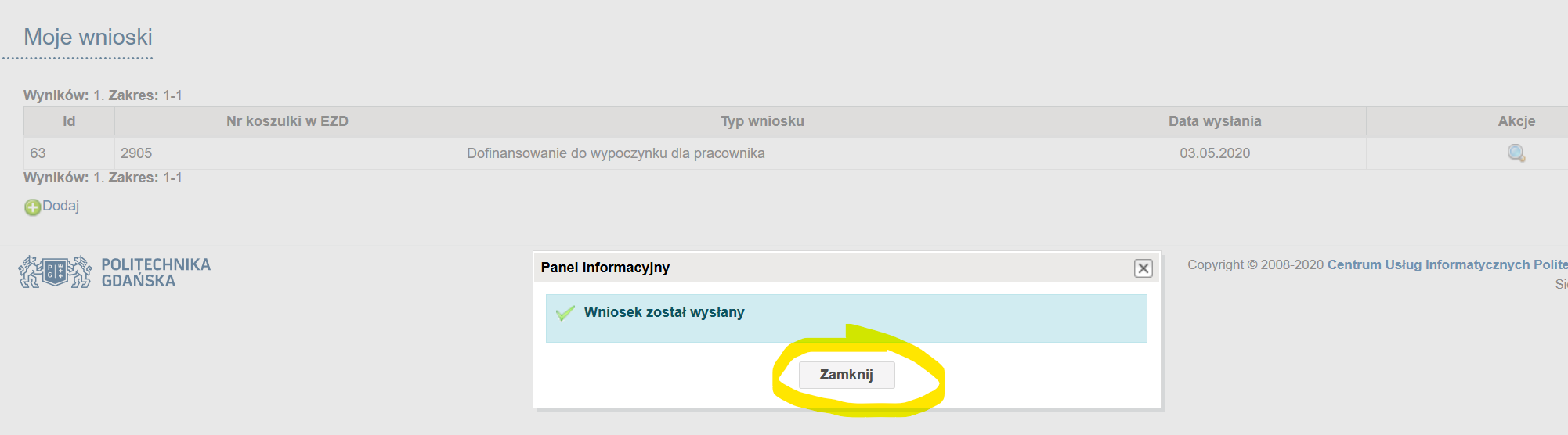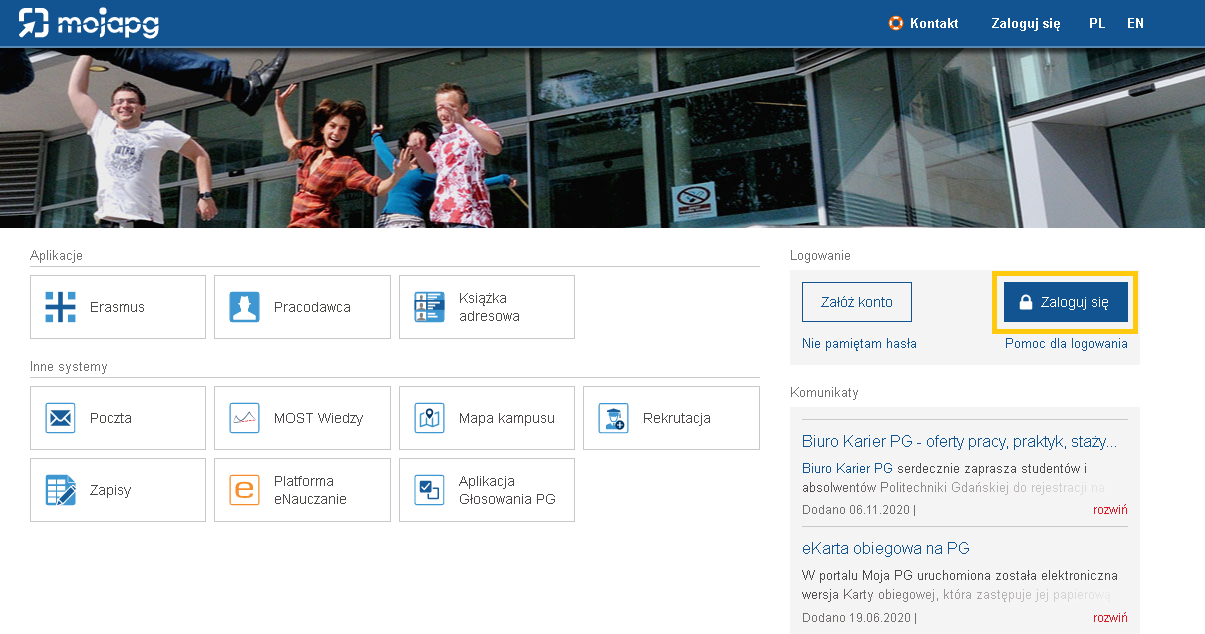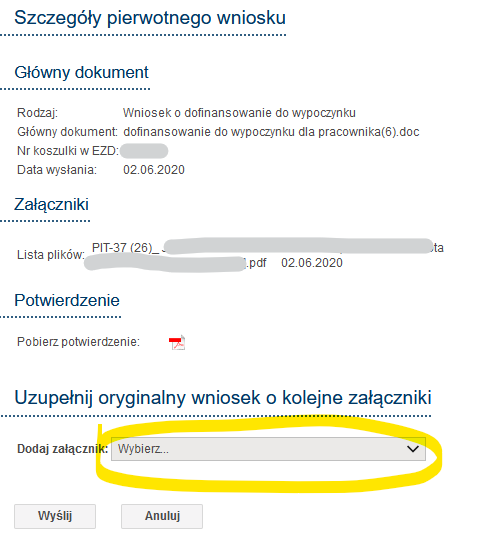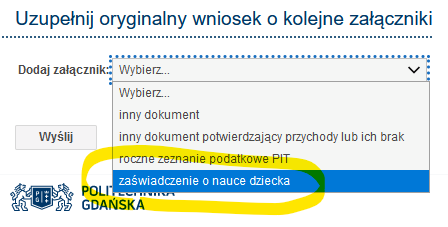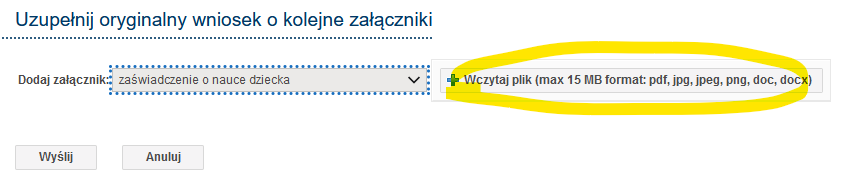...
| Łącznik widgetu | ||||||||||
|---|---|---|---|---|---|---|---|---|---|---|
|
...
Powyższy film zawiera podstawowe informacje na temat składania wniosku, jeżeli potrzebujesz bardziej szczegółowych informacji, poniżej znajduje się pełna instrukcja (kliknij aby rozwinąć).
| Rozwiń | ||
|---|---|---|
| ||
Złożenie wniosku do ZFŚS (na przykład o dofinansowanie wypoczynku) możliwe jest na dwa sposoby – albo bezpośrednio za pomocą systemu EZD (dla pracowników posiadających dostęp do tego systemu), albo za pomocą Moja PG, co jest rozwiązaniem dostępnym dla każdego z pracowników.W celu złożenia wniosku należy zawczasu przygotować niezbędne dokumenty, na przykład w trakcie wypełniania wniosku o dofinansowanie wypoczynku należy podać kwoty przychodu z poprzedniego roku oraz załączyć te dokumenty:
Do poprawnego wypełnienia wniosku potrzebny będzie także program MS Word lub alternatywny "pakiet biurowy" (np. Libre Office lub chociażby Google Docs).Możliwość wypełnienia wniosku jest ograniczona do komputerów będących w sieci politechnicznej lub poprzez VPNa. Jeżeli mamy możliwość skorzystania z połączenia Open VPN to jest to sposób zalecany, pozostali pracownicy mogą skorzystać z VPNa przez przeglądarkę.
|
...
| Rozwiń | ||||||
|---|---|---|---|---|---|---|
| ||||||
2. Po zalogowaniu przechodzimy do aplikacji Pracownik: 3. Następnie przechodzimy na zakładkę Wnioski, a następnie Moje wnioski: 4. I klikamy Dodaj: 5. Otworzy się formularz, w którym jako rodzaj wniosku wybieramy Dofinansowanie do wypoczynku: 6. Teraz pobieramy wzór wniosku klikając na link Kliknij aby pobrać.
7. Po kliknięciu w link powinno otworzyć się okno pobierania wniosku, w którym najlepiej wybrać opcję Zapisz plik:
8. Pobrane pliki możemy łatwo otworzyć poprzez wyświetlenie ostatnio pobranych plików – w zależności od używanej przeglądarki nieco się to różni, i tak w Firefoksie pobrane pliki są u góry w prawym rogu: 9. W przeglądarce Chrome jest to lewy dolny róg, w Edge jest to pasek na dole strony itp. Jeżeli „zgubimy” pobrany plik, najprawdopodobniej znajdziemy go w folderze Pobrane: 10. Otwieramy pobrany plik dofinansowanie do wypoczynku dla pracownika.doc i wypełniamy go… |
| Rozwiń | ||
|---|---|---|
| ||
Po otwarciu pobranego przed chwilą pliku aplikacja MS Word otworzy go w trybie podglądu, bez możliwości edycji – jest to rodzaj zabezpieczenia, należy kliknąć przycisk Włącz edytowanie widoczny na żółtej wstążce: Wypełniamy wniosek wpisując odpowiednie dane w wykropkowanych miejscach, następnie przechodzimy do wypełnienia tabelki. Należy zwrócić uwagę na to, że MS Word wyświetla jedynie fragment dokumentu, należy zatem przewinąć go niżej i wypełnić dalej, z wyjątkiem części, którą wypełnia pracownik Sekcji Socjalnej Działu Osobowego. Po wypełnieniu dokumentu klikamy ikonę dyskietki, dzięki czemu plik zostanie zapisany: Plik powinien się zapisać w miejscu, w którym znajdował się przed otwarciem (czyli w Pobranych) ale może się zdarzyć, że program poprosi o wskazanie miejsca zapisu – wybierzmy takie, w którym łatwo go odnajdziemy (np. na Pulpicie). |
| Rozwiń | ||
|---|---|---|
| ||
W momencie, kiedy mamy już wypełniony wniosek i przygotowane wszystkie pliki do wysłania, możemy przejść do kolejnych części formularza. Klikamy na przycisk Wczytaj plik przy pozycji Dokument główny: tworzy się okno, w którym wskazujemy wypełniony wniosek (jeżeli nie zmienialiśmy lokalizacji zapisu, będzie się on znajdował w katalogu Pobrane) – po wskazaniu pliku klikamy Otwórz: Plik zostanie załadowany, możemy zatem przejść do kolejnego kroku, czyli dodawania załączników. Klikamy przycisk Wczytaj plik w sekcji załączników: Wskazujemy plik do załączenia, w naszym przykładzie będzie to PIT 37: W tym momencie, jeżeli mamy więcej niż jeden plik do załączenia, możemy po raz kolejny kliknąć przycisk Wczytaj plik w sekcji załączników. Kiedy załączymy już wszystkie pliki, możemy wcisnąć przycisk Wyślij: W tym momencie zobaczymy komunikat Ładowanie… Po kilkunastu sekundach zobaczymy natomiast potwierdzenie poprawnie wysłanego wniosku, klikamy na Zamknij: W tym momencie wysyłanie wniosku zostało zakończone, możemy wylogować się z Moja PG. System Moja PG nie przechowuje wysłanych dokumentów. Wniosek wraz załącznikami znajdują się wyłącznie w systemie EZD. Załączniki po weryfikacji wniosku przez pracowników Sekcji Socjalnej zostaną usunięte. |
...
| Rozwiń | ||
|---|---|---|
| ||
Niektóre wnioski, w zależności od konfiguracji wniosku ustawionej przez jego twórcę (ZFŚS) mogą mieć opcję późniejszego uzupełniania. Jeżeli chcemy skorzystać z uzupełnienia wniosku, logujemy się na portalu Moja PG: Po zalogowaniu przechodzimy do aplikacji Pracownik: Następnie przechodzimy na zakładkę Wnioski, a następnie Moje wnioski: Na liście zobaczymy złożone przez nas wcześniej wnioski i przy wybranym wniosku, w kolumnie Akcje klikamy ikonę plusa: System wyświetli nam podstawowe informacje o złożonym wcześniej wniosku, na końcu pojawi się też możliwość uzupełnienia wniosku – z listy wybieramy właściwy rodzaj załącznika: Na przykład uzupełniając wniosek o dofinansowanie wypoczynku może zajść konieczność uzupełnienia wniosku o zaświadczenie o nauce dziecka: Po wybraniu typu dokumentu pojawi się dokładnie tak, jak przy składaniu wniosku przycisk umożliwiający wczytanie dokumentu, klikamy na niego: Teraz po prostu wskazujemy plik z naszego komputera, klikamy Otwórz i po wczytaniu pliku klikamy przycisk Wyślij znajdujący się poniżej wczytanego pliku. |
| Rozwiń | ||
|---|---|---|
| ||
Komunikat dotyczący dofinansowania do wypoczynku z ZFŚS PG został umieszczony w Repozytorium. Komunikat uzupełniający dotyczący dofinansowania do wypoczynku z ZFŚS PG został umieszczony w Repozytorium (wnioski można uzupełniać do 2 listopada 2020). |
...